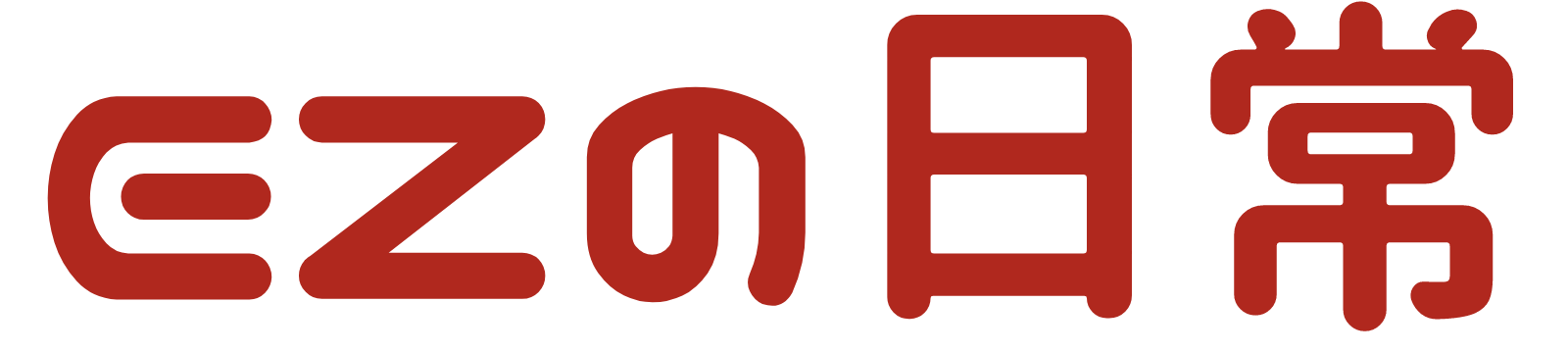今回はWindows10が入っているSSDが壊れてパソコンが起動しなくなった時、どうやって復旧したのか、という話です。復旧というかOSの新規インストールですが。
SSDが壊れてWindows10が起動しなくなった!
まず、SSDがいきなり故障してWindows10が起動しなくなりました。壊れたパソコン以外にパソコンを持っていなかったので、新品のSSDに交換してWindows10をインストールするしかありません。(新しいパソコンを買う選択肢は今回はなし)
壊れた時の話はこちらの記事で書いています。
関連記事:SSDが故障したけど保証期間内だったので無償で新品交換してもらった話
購入したSSDが届き、早速Windows10をクリーンインストールしようとしたのですが、そこで問題が判明します。
USBメモリなどの記録メディアのWindows10インストールメディアがない
新しいSSDにWindows10をインストールしようとしたのですが、Windows10のインストールメディアがない……インストールメディアは以前USBメモリに作ったんですが、その後消して他のデータを入れて使っていたんですね。
さらに、私のWindows10はWindows7からアップグレードしたものなので、Windows10のインストールディスクもありません。かといって、新しくWindows10を購入するのはもったいない。
そうなると、何とかしてWindows10のインストールメディアを作るしかありません。インストールメディア自体は、パソコンがあればMicrosoftのHPから簡単にUSBメモリに作ることができます。しかし、パソコンが使えないとなるとそもそもそれが難しい……
そこで、私が考えた方法は以下の3つです。
- Windows7をインストールして、Windows10のインストールメディアを作る
- スマホでWindows10のインストールメディアを作る
- ネットカフェでWindows10のインストールメディアを作る
結論としては、「ネットカフェでWindows10のインストールメディアを作る」方法で作ったのですが、3つの方法それぞれどうなったかを書いていきます。
スマホでWindows10のインストールメディア(USBメモリ)を作る
まず試したのは、スマホでWindows10のインストールメディアが作れるんじゃないかということです。ネットで調べたところ、どうやら出来そうだということで試してみました。試した結果は失敗でしたが。
まず、スマホに差せるUSB-C端子があるUSBメモリを購入しました。
こちらのSanDisk製のものです。その時の私は、スマホにUSBメモリさえ差せれば簡単に成功すると思っていました。Windows10のインストールメディアの作成に取り掛かります。
まず、スマホでMicrosoftのHPからインストールメディアのデータをDLします。次に、スマホ内のデータをUSBメモリに転送するアプリをインストールしました。そして、いよいよWindows10のインストールメディア用のデータをUSBメモリに転送しようとすると、エラーが出て上手くいきません。4GBを超えるデータの転送は無理だといわれます。ネットで見た記事が書かれた頃はインストールメディアのデータが4GB未満だったので出来たのでしょうか。
データを分割してスマホに転送すれば解決しそうな気もしますが、スマホでそれをするのはかなり手間というか、私には難しく(面倒に)感じたのでスマホでWindows10のインストールメディアを作るのは断念しました。
Windows7をインストールしてからWindows10のインストールメディアを作る
スマホの次に試した方法は、いったんパソコンにWindows7をインストールして、MicrosoftのHPからインストールメディアを作るという方法です。Windows7さえインストールできれば確実に成功します。
Windows7のインストールディスクはすぐに見つかったので、早速Windows7のインストールに取り掛かります。
しかし、インストール画面でUSB接続のマウスとキーボードが反応しません笑
ps2接続のマウス等はとっくに処分してしまっていたので、Windows7を先にインストールするという作戦も断念しました。
ネットカフェでWindows10のインストールメディアを作る
結局、ネットカフェのパソコンにUSBメモリを差して、MicrosoftのHPからインストールメディアを作りました。ややこしい作業やエラー等も全くなくすんなりインストールメディアを作ることが出来ました。
もちろん、サブPCが手元にある人はそれを使って作れますし、パソコンを誰かに借りてもOKです。
あとは家に帰って普通にWindows10のインストール作業を進めるだけです。プロダクトキーはWindows7で使っていた時のもので通ります。
最後に
もしもの時のために、インストールメディアとサブPCはやっぱりあった方が良いなと感じました。スマホやタブレットでも色々なことが出来ますが、パソコンがないのはやはり不便なので。